在日常办公和学习中,microsoft word作为一款强大的文字处理软件,被广泛应用于文档编写、报告制作、简历设计等多个领域。良好的排版不仅能够提升文档的专业性,还能增强读者的阅读体验。以下是一些实用的word排版技巧和注意事项,帮助你制作出更加美观、易读的文档。
1. 纸张大小和方向:根据文档类型选择合适的纸张大小(如a4、letter)和方向(横向或纵向)。通过“布局”选项卡中的“纸张大小”和“纸张方向”进行调整。
2. 页边距:合理的页边距设置可以确保内容不被裁剪,同时留出足够的空白区域,提升视觉舒适度。一般建议使用默认设置或根据实际需求微调。
1. 字体选择:选择清晰易读的字体,如宋体、微软雅黑等。和正文应有所区分,通常使用较大且醒目的字体,正文则选择简洁易读的字体。
2. 字号与行距:正文字号一般建议在10-12磅之间,可适当增大。行距设置为1.5倍或2倍行距,有助于缓解视觉疲劳。
3. 段落对齐:正文通常采用两端对齐,保持文本整齐;可根据需要选择居中对齐或左对齐。
1. 有序列表:使用数字或字母编号来组织信息,便于读者跟随逻辑顺序阅读。
2. 无序列表:以符号(如圆点、方块)标记项目,适用于非顺序性的信息点列举。
3. 多级列表:对于复杂结构的内容,如章节、小节,使用多级列表可以清晰展示层级关系。
1. 图片插入与调整:插入图片后,通过四周手柄调整大小,确保图片与文本内容相协调。使用“环绕文字”功能设置图片与文本的位置关系。
2. 表格设计:表格应简洁明了,边框不宜过粗。利用“表格样式”快速美化表格,必要时可添加表头和数据标签。
1. 页眉页脚:用于添加文档、页码、日期等信息。确保页眉页脚内容简洁,不影响正文阅读。
2. 页码设置:根据文档需求选择合适的页码位置(页脚或页眉)和格式(阿拉伯数字、罗马数字等)。对于长篇文档,可考虑从特定页开始编号。
1. 样式应用:利用word内置的样式(如1、2)快速统一文档格式,便于后续修改和调整。
2. 自定义模板:对于频繁使用的文档格式,可以创建并保存为模板,下次使用时直接加载,提高工作效率。
1. 保持一致性:文档中字体、字号、行距等格式应保持统一,避免给读者造成混乱。
2. 适度留白:合理的空白区域不仅美观,还能让关键信息更加突出。
3. 校对与修订:完成排版后,仔细校对文档内容,检查错别字、语法错误,确保信息准确无误。
掌握这些word排版技巧和注意事项,将极大提升你的文档制作效率和质量。无论是撰写报告、制作简历还是编辑学术论文,都能让你的作品更加专业、吸引人。
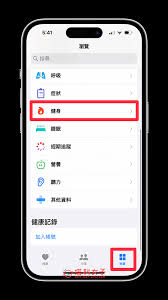
在当今快节奏的生活环境中,保持健康的生活方式变得越来越重要。其中,日常活动量的监测成为健康管理的重要一环。对于苹果手机用户来说,内置的健康应用程序提供了一种方便且高效的步数监测方法。本文将探讨为何选择苹果手机的测步数软件,并介绍如何利用它来更好地管理您的健康。

在日常生活中,我们常常需要在完成一系列操作后让电脑自动关机,比如下载大文件、看视频等。windows7系统自带了自动关机的功能,方便用户进行设置。本文将详细介绍如何在windows7系统中设置自动关机。准备工作在开始设置自动关机之前,请确保你的电脑已经安装了w

在抖音直播中播放音乐,不仅能够营造氛围,还能增强与观众之间的互动。无论是背景音乐还是现场演奏,音乐的加入都能使直播内容更加丰富和吸引人。下面,我们就来详细探讨一下如何在抖音直播中播放音乐。一、使用抖音内置的音乐库抖音平台内置了丰富的音乐库,供主播们免费使用。这
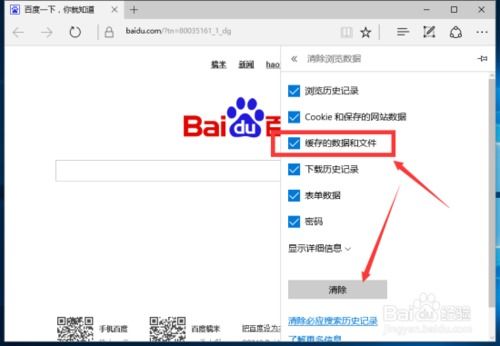
在日常使用microsoftedge浏览器时,缓存数据的积累可能会影响浏览器的运行速度和性能。为了保持浏览器的最佳状态,定期清理缓存数据是非常必要的。本文将详细介绍如何在edge浏览器中清理缓存,帮助用户提升浏览体验。一、手动清理缓存数据1.打开edge浏览器
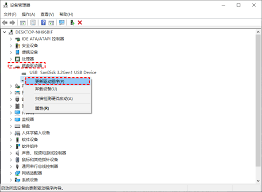
在使用电脑的过程中,有时会遇到这样的情况:电脑突然需要重启,或者因为某些原因强制重启,重启后却发现硬盘不见了。这种情况让人感到非常困扰和不安,因为硬盘里可能存储着重要的数据和文件。本文将从几个不同的角度探讨这一问题,并提供一些可能的解决方案。硬件问题排查首先,